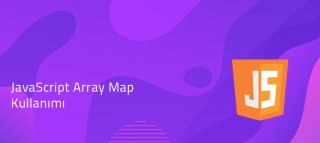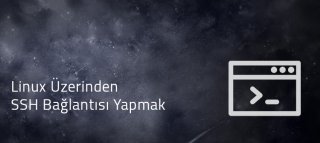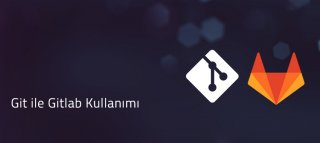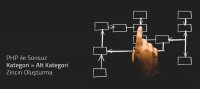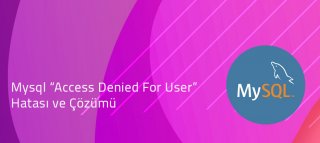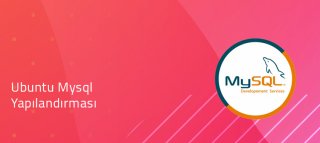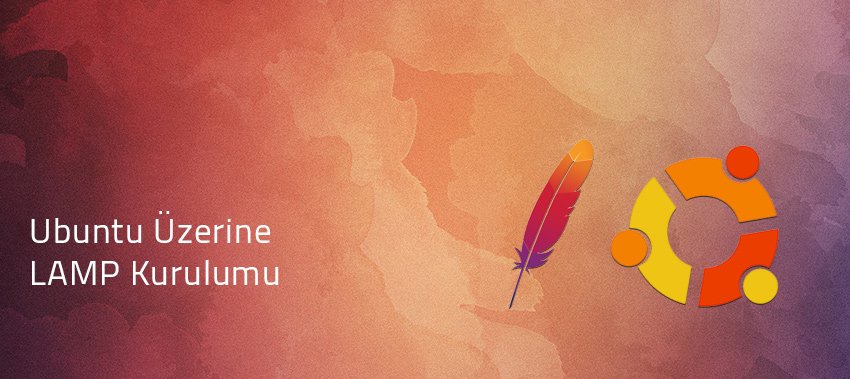
Ubuntu Üzerine LAMP Kurulumu
Merhabalar. Bu yazımda en çok kullanılan Linux dağıtımlarından biri olan Ubuntu üzerine LAMP kurulumunu anlatacağım. Bu yaazıdaki işlemleri uyguladığınız zaman bilgisayarınızda Apache, Mysql ve PHP kurulumunu yapmış, genel ayarları bitirmiş olacaksınız.
APACHE KURULUMU
Öncelikle sistem güncellemelerini kontrol ediyoruz. Bu aşamada sizden root şifresi isteyecektir. Şifrenizi girip işleme devam edebilirsiniz.
sudo apt update
Sistemi güncelliyoruz.
sudo apt upgrade
Apache'yi yüklüyoruz. Aklınızdan "Apache2'yi anladık da Apache2-Utils de ne oluyor?" şeklinde bir soru geçebilir. Hemen açıklayayım, bu paketi yüklediğiniz zaman Apache HTTP Benchmark testi gibi birçok faydalı araç sisteminize yüklenmiş olacak. Ancak yüklemek zorunda değilsiniz.
sudo apt install apache2 apache2-utils
Kurulum işleminin başarılı bir şekilde tamamlandığını aşağıdaki komutla kontrol edebilirsiniz.
systemctl status apache2
Bu komutu çalıştırdığınız zaman aşağıdaki gibi bir çıktı elde etmeniz lazım. Bu komut apache2 servisinin çalışma durum bilgisini bize vermektedir. Active ifadesinin karşısında yeşil bir renkle "active (running)" yazdığına dikkat etmeniz gerekiyor. Bu kısımda Failed vb ifadeler yazıyorsa kurulumda veya çalışma durumunda bir problem var demektir.
apache2.service - The Apache HTTP Server
Loaded: loaded (/lib/systemd/system/apache2.service; enabled; vendor preset: enabled)
Drop-In: /lib/systemd/system/apache2.service.d
└─apache2-systemd.conf
Active: active (running) since Sat 2018-09-08 10:46:05 UTC; 3min 37s ago
Main PID: 1610 (apache2)
Tasks: 55 (limit: 505)
CGroup: /system.slice/apache2.service
├─1610 /usr/sbin/apache2 -k start
├─1612 /usr/sbin/apache2 -k start
└─1613 /usr/sbin/apache2 -k start
Eğer herhangi bir sebepten dolayı Apache2 servisi durduysa veya bilgisayarınızı yeni açtığınız için çalışmıyorsa aşağıdaki komutla bu servisi aktif hale getirebilirsiniz.
sudo systemctl start apache2
Bilgisayarınızı her açtığınızda bu sistemi başlatmak için uğraşmak istemiyorsanız aşağıdaki komutla sistem başlangıcına ekleyebilirsiniz. Bu komut sayesinde apache2 servisi bilgisayar başladığında otomatik olarak çalışacaktır.
sudo systemctl enable apache2
MYSQL SERVER KURULUMU
Bu aşamada bilgisayarımıza veritabanı sunucusu kuracağız. Mysql Server kurulumu için aşağıdaki komut satırını terminal ekranında çalıştırıyoruz.
sudo apt install mysql-server mysql-client
Mysql servisinin durumunu kontrol etmek için aşağıdaki komutu kullanabilirsiniz.
systemctl status mysql
Bu komudu çalıştırdığınız zaman aşağıdaki gibi bir çıktı elde edeceksiniz. Active ifadesinin karşısında active (running) yazmasına dikkat ediniz.
mysql.service - MySQL Community Server
Loaded: loaded (/lib/systemd/system/mysql.service; enabled; vendor preset: en
Active: active (running) since Sat 2019-10-19 11:44:39 +03; 22s ago
Main PID: 29994 (mysqld)
Status: "Server is operational"
Tasks: 39 (limit: 4915)
Memory: 370.4M
CGroup: /system.slice/mysql.service
└─29994 /usr/sbin/mysqld
Eki 19 11:44:39 yucel systemd[1]: Starting MySQL Community Server...
Eki 19 11:44:39 yucel systemd[1]: Started MySQL Community Server.
Eğer Mysql servisi çalışmıyorsa aşağıdaki komutla çalıştırabilirsiniz.
sudo systemctl start mysql
Bilgisayar açıldığı zaman Mysql servisinin otomatik olarak başlamasını istiyorsanız aşağıdaki komutu çalıştırmanız yeterlidir.
sudo systemctl enable mysql
PHP KURULUMU
Geldik son aşamaya yani PHP kurulumuna. Aşağıdaki komutla PHP'nin 7.2 sürümünü sisteminize yükleyebilirsiniz.
sudo apt install php7.3 libapache2-mod-php7.3
Apache için PHP modünü aktif ediyoruz.
sudo a2enmod php7.3
PHP'nin aktif olarak kullanılabilmesi için Apache servisinin yeniden başlatılması gerekmektedir.
sudo systemctl restart apache2
PHP'nin başarılı bir şekilde kurulduğunu test etmek için deneme.php adında bir dosya oluşturuyoruz.
sudo nano /var/www/html/deneme.php
Terminal ekranında açılan sayfaya aşağıdaki komutları yapıştırıyoruz ve kaydediyoruz. Aşağıda yer alan phpinfo() fonksiyonu, PHP hakkında detaylı bilgi veren bir fonksiyondur.
<?php
phpinfo();
?>
Tarayıcımızı açıp adres satırına http://localhost/deneme.php yazdığımız zaman PHP hakkında detaylı bilginin yer aldığı bir sayfa bizi karşılayacaktır.
Soru, görüş ve önerilerinizi yorum kısmından iletebilirsiniz. Hayırlı çalışmalar dilerim.